一份前端够用的 Linux 命令
前言
你好,我是悦创。我用 VuePress 搭建博客,又实现了 GitHub 和 Gitee Pages 的自动部署,但我最终还是决定自己建站,而在建站的过程中,必不可少会用到 Linux 命令,所以此篇写一份基本够用的 Linux 命令,会涵盖博客搭建系列文章用到的各种命令,方便查询和学习使用。首发:https://bornforthis.cn/blog/vuepress/02.html
0. Owner、Group、Others、Root
Linux 系统是一种多用户系统,它将文件访问者身份分为三种:
文件所有者(Owner)
当创建一个用户的时候,Linux 会为该用户创建一个主目录,路径为 /home/<username>,我们可以使用 cd ~,快捷进入主目录。如果你想放一个私密文件,就可以放在自己的主目录里,然后设置只能自己查看。
群组(Group)
每个用户都有一个用户组,方便多人操作的时候,为一群人分配权限。当创建用户的时候,会自动创建一个与它同名的用户组。
如果一个用户同时属于多个组,用户需要在用户组之间切换,才能具有其他用户组的权限。
其他人(Others)
既不是文件所有者又不是文件所属群组成员的用户,就是其他人。
超级用户(Root)
Root 用户是一类特殊的用户,该用户可以访问所有文件。
1. adduser 添加用户 和 passwd 更改密码
# 添加一个名为 git 的用户
adduser git
# 设置 git 用户的密码
passwd git
但是由于创建的用户权限较低,有的时候我们需要为用户提权,此时我们可以这样做:
# 会打开 sudoers 配置文件
sudo visudo
注意同样是编辑 sudoers 配置文件,使用这个命令会比使用 sudo vim /etc/ sudoers 更安全, 除了对语法有校验,并且还会在多用户编辑的时候锁住文件。
打开 sudoers 配置文件后,我们添加这样一行配置:
# Allow git to run any commands anywhere
git ALL=(ALL:ALL) ALL
简单解释下这句话 git ALL=(ALL:ALL) ALL :
- git 表示规则应用的用户名
- 第一个
ALL表示规则应用于所有 hosts - 第二个
ALL表示规则应用于所有 users - 第三个
ALL表示规则应用于所有 groups - 第四个
ALL表示规则应用于所有 commands
我们保存退出后,git 用户就会获得 root 权限。
2. ls 列出文件和目录
ls列出文件和目录
[root@iZ2ze learn-typescript.git]# ls
branches config description HEAD hooks index info objects refs
ls -la由-a显示所有文件和目录(包括隐藏)和-l显示详细列表组成:
[root@iZ2ze learn-typescript.git]# ls -la
总用量 20
drwxrwxr-x 7 git git 132 12月 15 12:33 .
drwx------ 3 git git 127 12月 15 14:51 ..
drwxrwxr-x 2 git git 6 12月 15 12:21 branches
-rw-rw-r-- 1 git git 66 12月 15 12:21 config
-rw-rw-r-- 1 git git 73 12月 15 12:21 description
-rw-rw-r-- 1 git git 23 12月 15 12:21 HEAD
drwxrwxr-x 2 git git 4096 12月 15 13:10 hooks
-rw-rw-r-- 1 git git 217 12月 15 12:33 index
drwxrwxr-x 2 git git 21 12月 15 12:21 info
drwxrwxr-x 10 git git 90 12月 15 12:33 objects
drwxrwxr-x 4 git git 31 12月 15 12:21 refs
每一行都有 7 列,我们以 branches 为例讲解每列的含义:
| drwxrwxr-x | 2 | git | git | 6 | 12月 15 12:21 | branches |
|---|---|---|---|---|---|---|
| 文件类型和权限信息 | 链接数或者一级子目录数 | 所有者 | 所属组 | 文件大小,单位字节 | 最后修改时间 | 文件名 |
重点看第 1 列的内容,以 drwxrwxr-x 为例,这里一共 10 位,第 1 位表示文件类型,其中 - 表示普通文件,d 表示目录文件。
第 2 到第 4 位,表示所有者权限,其中 r 表示读权限,w 表示写权限,x 表示可执行权限, -表示无权限,第 2 到 5 位为 rwx,表示所有者可读可写可执行。
第 5 到第 7 位,表示组用户权限,这里也是 rwx。
第 8 到第 10 位,表示其他用户权限,这里是 r-x,表示有可读可执行权限,无写入权限。
这里再额外补充一点:
像 root 用户创建文件夹的默认权限为 rwxr-xr-x:
[root@iZ2ze www]# mkdir test
[root@iZ2ze www]# ls -l
drwxr-xr-x 2 root root 6 12月 17 23:53 test
而创建文件的默认权限是 rw-r--r--,注意创建文件默认会去掉 x 权限:
[root@iZ2ze www]# touch index.html
[root@iZ2ze www]# ls -l
-rw-r--r-- 1 root root 0 12月 17 23:54 index.html
这就是为什么我们有的时候需要在创建文件后,又加上执行权限。
3. chown 更改文件属主,也可以同时更改文件属组
chown (change owner) 语法:
# -R:递归更改文件属组
chown [–R] 属主名 文件名
chown [-R] 属主名:属组名 文件名
将 index.html 的所有者更改为 git:
[root@iZ2ze www]# chown git index.html
[root@iZ2ze www]# ls -
-rw-r--r-- 1 git root 0 12月 17 23:54 index.html
将 index.html 的所有者和群组都改为 git:
[root@iZ2ze www]# chown git:git index.html
[root@iZ2ze www]# ls -l
-rw-r--r-- 1 git git 0 12月 17 23:54 index.html
4. chmod 更改文件权限
权限除了用 r w x 这种方式表示,也可以用数字表示,数组与字母的对应关系为:
- r:4
- w:2
- x:1
之所有如此对应关系,主要还是为了方便推导,比如我们希望一个文件可读可写,那我们可以方便的设置权限为 6(4 + 2),同样,如果我们知道一个权限为 3,我们也可以推导出权限为可写可执行,因为只有 2 + 1 才可能等于 3。
我们看下 chmod (change mode) 的具体语法:
# -R:递归更改文件属组
chmod [-R] xyz 文件或目录
其中 xyz 分别表示 Owner、Group、Others 的权限,如果我们这样设置一个文件的权限:
chmod 750 index.html
我们可以得知,Owner 的权限为 7,为可读可写可执行,Group 的权限为 5,为可读可执行,Others 的权限为 0,表示不可读写不可执行。对应字母为:rwxr-x---。
除了这种数字的方式,还有一种使用符号类型改变权限的方式:
在这种方式里,我们将三种身份 Owner、Group、Others,分别简写为 u(User)、g、o,用 a 表示所有身份,再使用 + - = 表示加入、去除、设定一个权限,r w x 则继续表示读,写,执行权限,举个例子:
chmod u+x,g-x,o-x index.html
意思就是 Owner 加上执行权限,Group 和 Others 去除执行权限。
当然我们也可以直接设定权限
chmod u=rwx,g=rx,o=r index.html
此时文件的权限就相当于 -rwxr-xr--。
此外,我们还可以省略不写 ugoa 这类身份内容,直接写:
chmod +x index.html
此时相当于使用了 a,会给所有身份添加执行权限。
5. su 切换身份
# 切换为 git 用户
su git
6. whoami 显示用户名
# whoami
root
7. pwd 显示当前目录
[git@iZ2ze www]$ pwd
/home/www
9. cd 切换工作目录
# 进入 /home/www/
cd /home/www
# 进入自己的主目录
cd ~
# 进入当前目录的上上两层 :
cd ../..
10. mkdir 创建目录
mkdir创建目录:
mkdir new_folder
mkdir -p递归创建目录:
mkdir -p one/two/three
11. touch 创建文件
用于修改文件或者目录的时间属性,当文件不存在,系统会创建空白文件
touch new_file
12. echo 打印输出
echo 是 Shell 命令,用于打印输出:
# 显示转义字符
echo "\"test content\""
创建或覆盖文件内容为 "test content":
echo "test content" > index.html
如果是想追加内容,就用 >> :
[root@iZ2ze www]# echo "test content" > index.html
[root@iZ2ze www]# cat index.html
test content
[root@iZ2ze www]# echo "test content" >> index.html
[root@iZ2ze www]# cat index.html
test content
test content
13. cat 连接文件并打印输出
查看文件内容:
cat ~/.ssh/id_rsa.pub
清空 index.html 内容:
cat /dev/null > index.html
把 index.html 的内容写入 second.html:
cat index.html > second.html
把 index.html 的内容追加写入 second.html:
cat index.html >> second.html
把 index.html 和 second.html 追加写入 third.html:
cat index.html second.html >> third.html
14. cp 复制文件或目录
将目录 website/ 下的所有文件复制到新目录 static 下:
# -r:若给出的源文件是一个目录文件,此时将复制该目录下所有的子目录和文件。
cp –r website/ static
15. mv 移动并重命名
文件改名:
mv index.html index2.html
隐藏文件:
# 文件名上加上 .
mv index.html .index.html
移动文件:
# 仅仅移动
mv /home/www/index.html /home/static/
# 移动又重命名
mv /home/www/index.html /home/static/index2.html
批量移动:
mv /home/www/website/* /home/www/static
16. rm 删除一个文件或者目录
# 系统会询问
rm file
# -f 表示直接删除
# -r 表示目录下的所有文件删除
# 删除当前目录下的所有文件及目录
rm -r *
# 跑路
rm -rf /*
17. vi/vim
Linux 内建 vi 文书编辑器,Vim 是从 vi 发展出来的一个文本编辑器。
基本上 vi/vim 共分为三种模式,分别是命令模式(Command mode),输入模式(Insert mode)和底线命令模式(Last line mode)。我们边操作边介绍这三种模式:
我们执行 vim index.html,如果没有该文件,则会创建文件:
vim index.html
此时界面为:
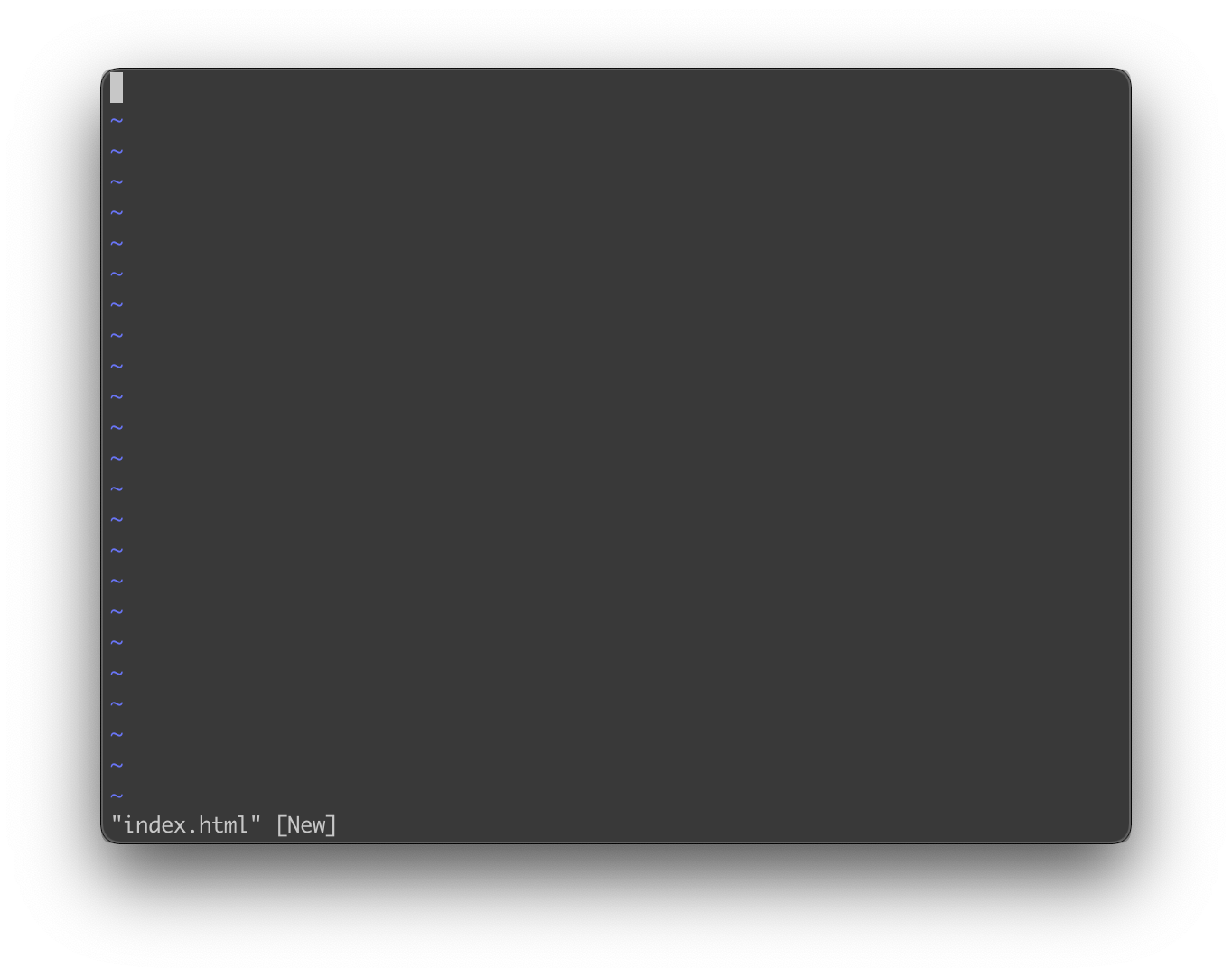
此时是命令模式,在命令模式下,输入的任何字符都会被视为命令,接下来几个常用的命令:
- i 切换到输入模式。
- x 删除当前光标所在处的字符。
- : 切换到底线命令模式。
我们按下 i,便会进入输入模式:
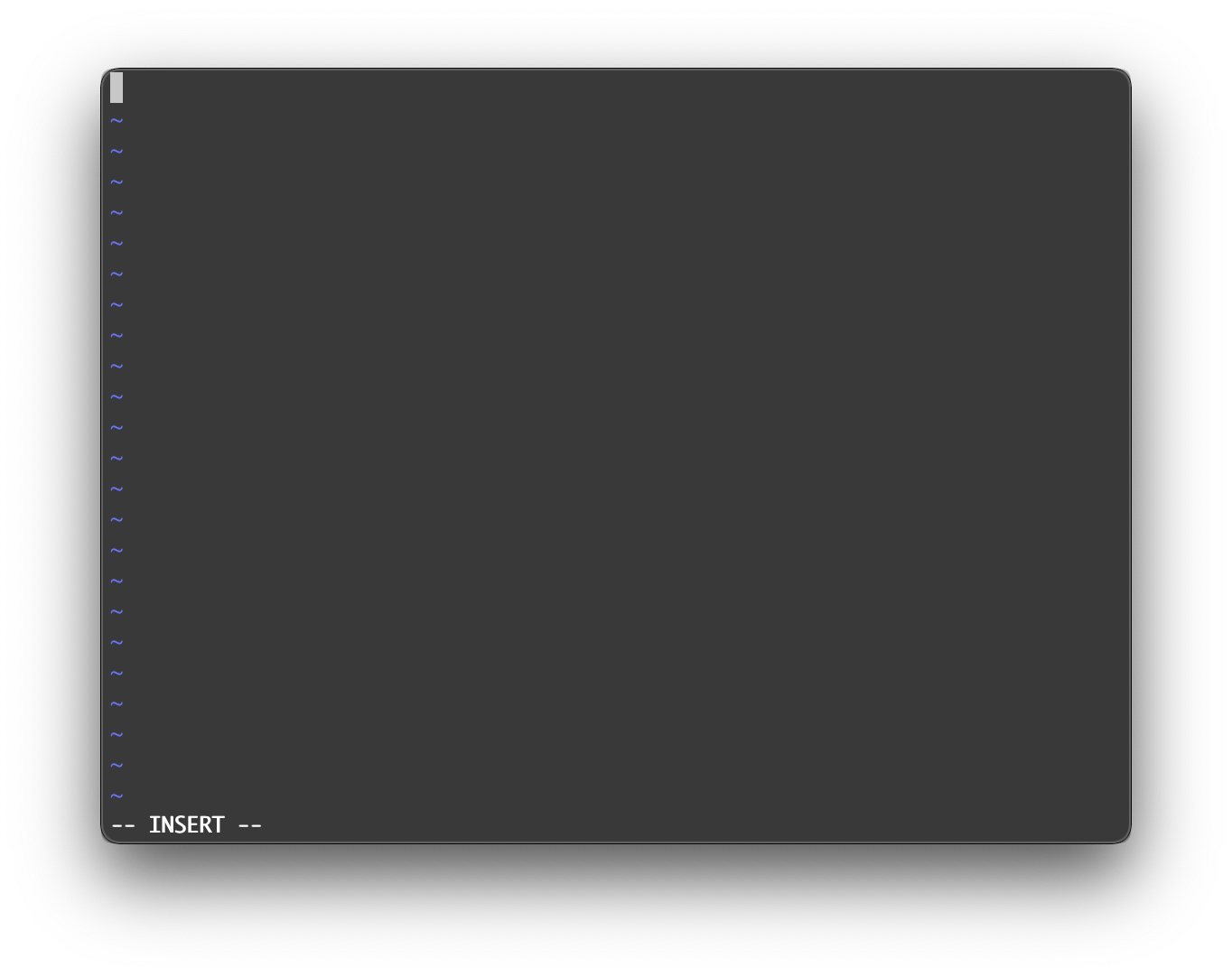
输入模式下,左下角有 -- INSERT -- 标志:
此时我们可以进行各种输入,当输入完毕后,按下 ESC 回到命令模式:
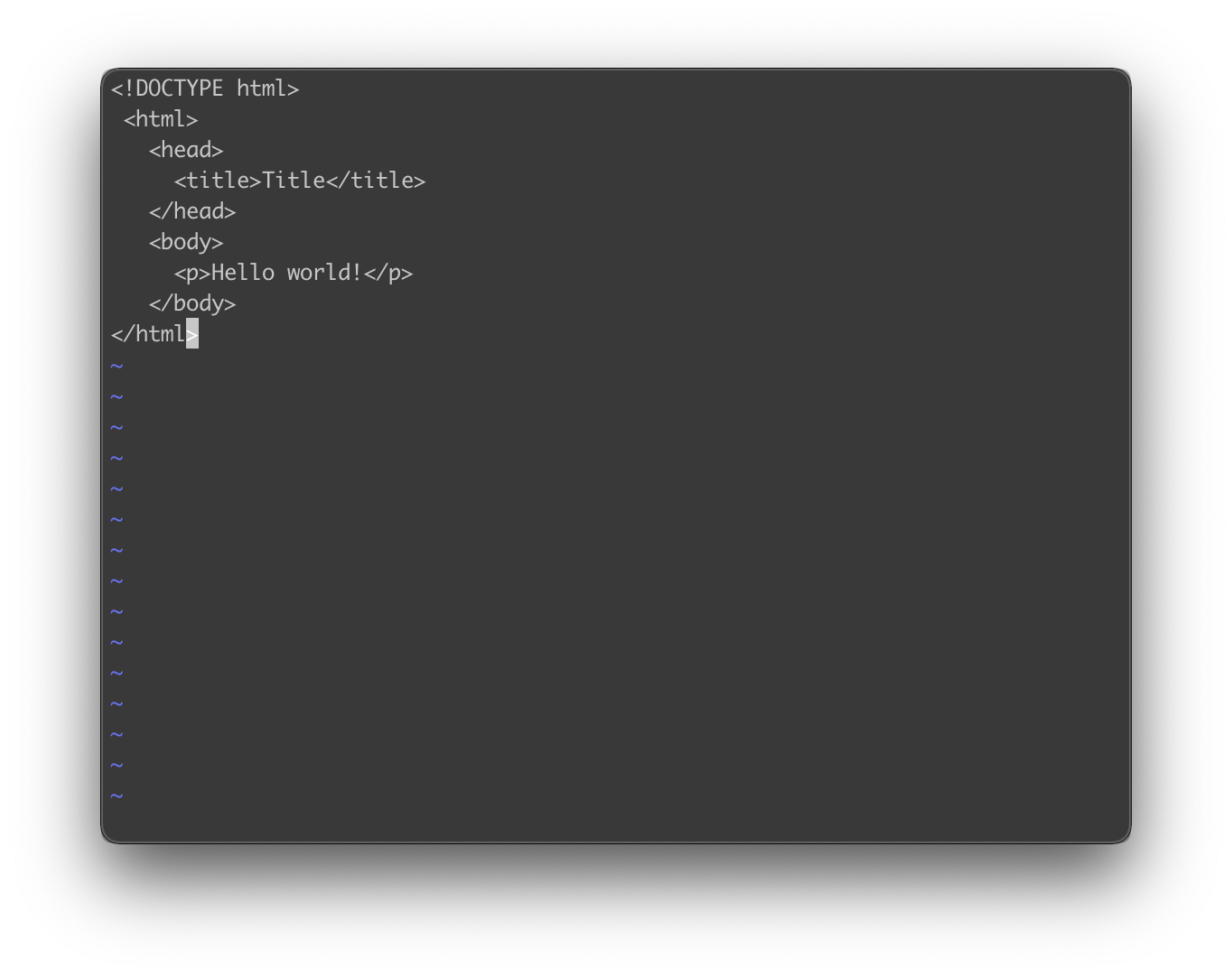
此时左下角的 INSERT已经消失不见了,如果我们要保存退出,我们先输入 : ,进入底线命令模式:
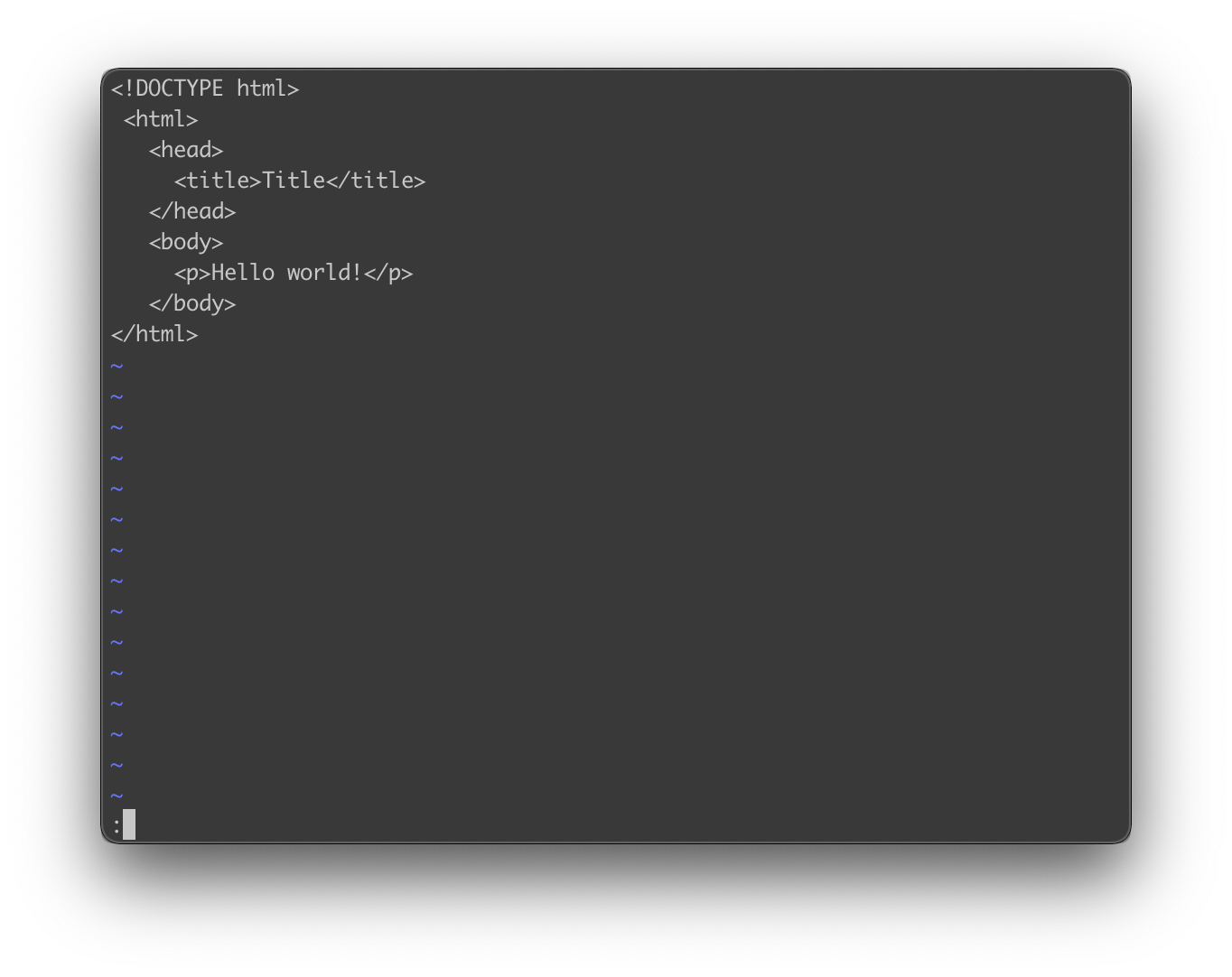
在底线命令模式中,常见的命令有:
- w 保存文件
- q 退出程序
我们输入 wq,表示保存并退出,此时我们就会发现并创建了一个 HTML 文件。
18. ssh 远程连接工具
注意 ssh 监听是 22 端口。
其基本语法为:
ssh [OPTIONS] [-p PORT] [USER@]HOSTNAME [COMMAND]
监听端口示例:
ssh -p 300 git@8.8.8.8
打开调试模式:
# -v 冗详模式,打印关于运行情况的调试信息
ssh -v git@8.8.8.8
系列文章
系列文章目录地址:https://github.com/BornforthisHJB/BornforthisHJB.github.io
如果有错误或者不严谨的地方,请务必给予指正,十分感谢。如果喜欢或者 有所启发,欢迎 star,对作者也是一种鼓励。
欢迎关注我公众号:AI悦创,有更多更好玩的等你发现!
公众号:AI悦创【二维码】
AI悦创·编程一对一
AI悦创·推出辅导班啦,包括「Python 语言辅导班、C++ 辅导班、java 辅导班、算法/数据结构辅导班、少儿编程、pygame 游戏开发、Linux 教学」,全部都是一对一教学:一对一辅导 + 一对一答疑 + 布置作业 + 项目实践等。当然,还有线下线上摄影课程、Photoshop、Premiere 一对一教学、QQ、微信在线,随时响应!微信:Jiabcdefh
C++ 信息奥赛题解,长期更新!长期招收一对一中小学信息奥赛集训,莆田、厦门地区有机会线下上门,其他地区线上。微信:Jiabcdefh
方法一:QQ
方法二:微信:Jiabcdefh
一份前端够用的 Linux 命令的更多相关文章
- 分享一份550多个Linux命令的文档,按照命令首字母索引排序
输入一个命令,让我给你一个关于它的完美解释! 众所周知,Linux命令是IT人必须掌握的一个技能,有了它,我们可以部署和维护各种各样的服务和应用.但是,大部分的Linux命令我们不一定记得住,而别是各 ...
- 前端开发常用 Linux 命令
clear // 清理命令窗口(可简写为cls) exit // 关闭命令窗口 mkdir 文件夹名 // 新建文件夹 cd 文件夹名 // 进入文件夹 cd .. // 返回上一级文件夹目录 rm ...
- web前端常用的linux命令(在git命令行使用)
cd (文件目录): 回到上一层目录 cd .. 回到根目录 cd / mkdir(新建文件夹) 下面的命令在当前目录新建了文件夹css html js 3个文件夹 mkdir css html js ...
- LINUX命令总结 -------来自 水滴娃娃 的CSDN
LINUX命令总结 标签: LINUX命令总结 2014-01-27 15:54 41039人阅读 评论(1) 收藏 举报 分类: linux(1) 版权声明:本文为博主原创文章,未经博主允许不得 ...
- Linux命令自己总结
对于每一个Linux学习者来说,了解Linux文件系统的目录结构,是学好Linux的至关重要的一步.,深入了解linux文件目录结构的标准和每个目录的详细功能,对于我们用好linux系统只管重要,下面 ...
- linux 命令总结(转载)
linux 命令总结(转载) 1. 永久更改ip ifconfig eth0 新ip 然后编辑/etc/sysconfig/network-scripts/ifcfg-eth0,修改ip 2.从Lin ...
- 工作中常用的 Linux 命令
awk 示例: env变量值如下,需要获得pkg_url的链接值: {"name": "michael", "sex": "mal ...
- 2.新手必须掌握的Linux命令
第2章 新手必须掌握的Linux命令 章节简述: 本章首先介绍系统内核和Shell终端的关系与作用,然后介绍Bash解释器的4大优势并学习Linux命令的执行方法.经验丰富的运维人员可以通过合理地组合 ...
- Linux学习总结(1)——Linux命令大全完整版
Linux命令大全完整版 目 录I 1. linux系统管理命令1 adduser1 chfn(change finger information)1 chsh(change shell)1 d ...
- Linux命令总结大全,包含所有linux命令
使用说明:此文档包含所有的Linux命令,只有你想不到的没有你看不到的,此文档共计10万余字,有8400多行,预计阅读时间差不多需要3个小时左右,所以要给大家说一说如何阅读此文档 为了方便大家阅读,我 ...
随机推荐
- kafka详解(二)--kafka为什么快
前言 Kafka 有多快呢?我们可以使用 OpenMessaging Benchmark Framework 测试框架方便地对 RocketMQ.Pulsar.Kafka.RabbitMQ 等消息系统 ...
- Tomcat 调优之从 Linux 内核源码层面看 Tcp backlog
前两天看到一群里在讨论 Tomcat 参数调优,看到不止一个人说通过 accept-count 来配置线程池大小,我笑了笑,看来其实很多人并不太了解我们用的最多的 WebServer Tomcat,这 ...
- LeetCode------两数之和(3)【数组】
来源:力扣(LeetCode) 链接:https://leetcode-cn.com/problems/two-sum 给定一个整数数组 nums 和一个整数目标值 target,请你在该数组中找出 ...
- 齐博x1页面不直接报错,如何排查
有的页面是不会直接报错的,比如像下面这个,这个时候需要你用谷歌或火狐浏览器打开,按F12键进入开发者模式,然后选择Network选项,刷新一下当前的网页,就会看到红色的请求.单独打开他.就可以看到错误 ...
- 自己动手写线程池——向JDK线程池进发
自己动手写线程池--向JDK线程池进发 前言 在前面的文章自己动手写乞丐版线程池中,我们写了一个非常简单的线程池实现,这个只是一个非常简单的实现,在本篇文章当中我们将要实现一个和JDK内部实现的线程池 ...
- SQL分层查询
数据中可能存在层次关系,本文章主要介绍查询这种关系的实例.会大量使用递归式 CTE. Emps 表中 EName 员工和 MGR 上级之间的关系如下: 每个上级也同样是员工,主管和员工之间为父子关系. ...
- Adobe Acrobat Pro 2021 for mac安装教程,完美使用!!!
adobe acrobat是最优秀的PDF编辑软件,有了它用户可以随时随地的进行签署.支持创建PDF.编辑PDF.导出PDF.合并文件等各种管理PDF文件的实用的功能,非常好用,可以说是PDF转换的必 ...
- Windows下自动云备份思源笔记到Gitee
前言 思源笔记是一款本地笔记为主的软件,其目前提供了148元/year的付费同步功能,但对于21世纪中国难民而言还是太贵啦. 条件允许的同学还是使用官方的同步,支持下作者. 所以,就在思考有没有白嫖的 ...
- packet Capture 手机抓包工具
packet Capture packet Capture 是一款免root的app, 运行在安卓平台上,用于捕获http/https网络流量嗅探的应用程序 特点: 捕获网络数据包,并记录太慢,使用中 ...
- 从 洛谷P5309 Ynoi2011 初始化 看卡常
一般情况下,程序运行消耗时间主要与时间复杂度有关,超时与否取决于算法是否正确. 但对于某些题目,时间复杂度正确的程序也无法通过,这时我们就需要卡常数,即通过优化一些操作的常数因子减少时间消耗. 比如这 ...
